Cómo buscar datos en dos o más hojas de Excel rápidamente
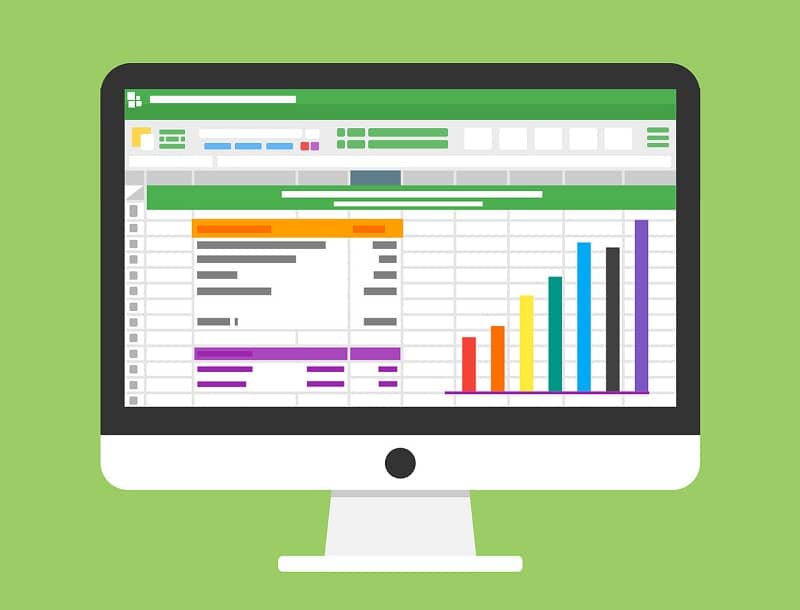
Seguramente en alguna oportunidad has organizado datos de un proyecto en Excel y te has preguntado cómo buscar en varias hojas de Excel rápidamente para no tener que buscar de forma manual. Para hacerlo, hoy traemos este tutorial de dos funciones: la función BUSCARV y la función SI.ERROR.
Funciones BUSCARV y SI.ERROR
La función BUSCARV busca entre nuestro rango de datos el valor que necesitamos, pero si no consigue dicho valor entre los rangos que le damos de una misma hoja, arroja el error #N/A. Por eso utilizamos la función SI.ERROR, que nos permite elegir qué acción tomar en caso de que ocurra un error.
La función SI.ERROR tiene dos argumentos. El primero es la acción que se desea realizar, y el segundo es la acción que queremos que se realice en caso de que la primera arroje un error. Entonces, en un libro de Excel con dos hojas, deberíamos usar una función que tenga esta estructura: '=SI.ERROR(BUSCARV(Hoja1),BUSCARV(Hoja2))'
Como se observa allí, el primer argumento busca en la primera hoja del libro, y de no encontrarse en esta el valor buscado, en lugar de mostrarse un error, la función pasaría a buscar en la segunda hoja del libro, como aparece en el segundo argumento.

Si tenemos más de dos hojas, necesitamos saber si el resultado de la segunda hoja arroja un error, por lo que debemos volver a usar la función SI.ERROR de la siguiente manera: '=SI.ERROR(BUSCARV(Hoja1),SI.ERROR(BUSCARV(Hoja2),BUCARV(Hoja3)))'.
¿Cómo usar BUSCARV y SI.ERROR con dos hojas de Excel?
Ahora mostraremos un ejemplo para ilustrar cómo debería ser la sintaxis de estas funciones. Para ello, debemos tener ya todos nuestros datos debidamente organizados en tablas de Microsoft Excel, y debemos tener en cuenta el valor de las filas y columnas donde están estos datos.
En nuestro ejemplo, tenemos una lista con datos de los empleados de una compañía en cada hoja, y queremos que, al buscar el nombre del empleado, nos arroje cuántos años tiene en la compañía. Los pasos a seguir para buscar esos datos en dos hojas de Excel, serían:
- Asegurarnos de que, en cada hoja, las columnas con los datos están en el mismo lugar (por ejemplo, el nombre en la columna A, los años que lleva en la compañía en la columna B).
- Saber cuáles celdas están ocupadas (por ejemplo, las columnas A y B, desde la fila 2 hasta la fila 10).
- En una hoja distinta vamos a hacer la búsqueda, colocando en una celda (por ejemplo, en la celda B2) el nombre del empleado, y en la celda inmediatamente inferior el siguiente código: '=SI.ERROR(BUSCARV(B2,Hoja1!A2:B10,2,FALSO),BUSCARV(B2,Hoja2!A2:B10,2,FALSO))'

En el código, B2 es la celda donde escribimos el nombre que buscamos; Hoja1 es la hoja donde estamos buscando, A2:B10 son las celdas donde está contenida la información, 2 es la columna que tiene los años del empleado en la compañía, y colocamos FALSO al final para que la búsqueda sea exacta.
¿Cómo usar BUSCARV y SI.ERROR con tres o más hojas de Excel?
Ahora, para buscar en tres hojas de Excel de forma rápida, debemos seguir esencialmente los mismos pasos. Seguimos aplicando el mismo ejemplo de la lista de empleados y los años que lleva cada uno en la compañía, utilizando las columnas A y B, desde la fila 2 hasta la fila 10 igual que antes.
En la hoja donde haremos la búsqueda, colocamos nuevamente en la celda B2 el nombre del empleado que deseamos buscar y en una celda adyacente copiamos el siguiente código: '=SI.ERROR(BUSCARV(B2,Hoja1!A2:B10,2,FALSO),SI.ERROR(BUSCARV(B2,Hoja2!A2:B10,2,FALSO),BUCARV(B2,Hoja3!A2:B10,2,FALSO)))'.
Si tu archivo de Microsoft Excel tiene más hojas, solo debes ir agregando más funciones SI.ERROR según sea necesario. Sin embargo, no es recomendable utilizar demasiadas funciones, porque haría más complicado el proceso para conseguir un error.
Por otro lado, hay muchas más funciones en Excel que te pueden servir en el día a día de trabajo en este programa. Entre estas funciones están:
- La función CONTAR.SI que es muy útil.
- La función BASE de base de datos.
- Las funciones ATAN y ATAN2.
- Las funciones hiperbólicas CSHC.
- La función CÓDIGO en Excel.
- La función de ecuaciones BESSELI y BESSELK.
- La funciones BDPRODUCTO y BDPROMEDIO, también son muy útiles.
¡Eso es todo por ahora! Esperamos estos trucos te funcionen para agilizar tus búsquedas en tablas de Excel. Si te ha servido este post, no dudes en compartirlo en tus redes sociales con todos tus contactos.